
È facile per le videoconferenze sentirsi travolgenti quando ci sono molte persone sulla chiamata. "Breakout Rooms" è una caratteristica di Google Meet che rende facile dividere in piccoli gruppi. Ti mostreremo come.
"Stanze breakout", che può anche essere trovato in zoom e Microsoft Teams. , è lo stesso concetto che lavora in piccoli gruppi in un ufficio o in un'aula reale. Puoi tutti riunirsi nella chiamata principale della conferenza, scoppiare in stanze più piccole per un po ', e quindi riconvedere. Questo accade tutto nello stesso incontro.
Nota: Le camere Breakout in Google Meet possono essere avviate solo dai moderatori. Inoltre possono essere avviati solo da incontrarsi su un computer e non possono essere streaming in diretta o registrati.
IMPARENTATO: Come utilizzare le stanze di breakout in una riunione di zoom
Innanzitutto, dovrai essere in a Google Meet. Incontro sul tuo PC desktop che hai iniziato o programmato. Fai clic sull'icona di forme in basso a destra.
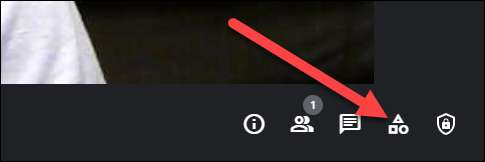
Seleziona "Breakout Rooms" dal menu Attività.
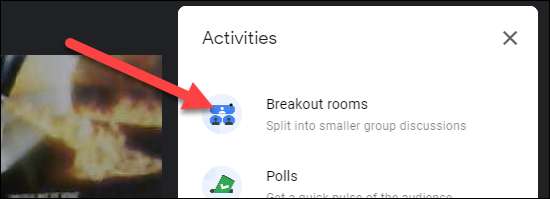
Fai clic su "Imposta sale breakout" per iniziare a creare le stanze.
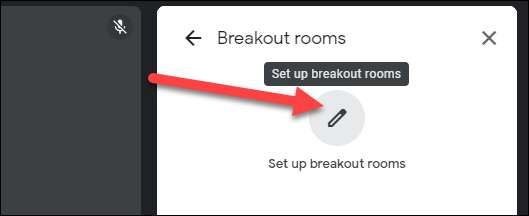
Ora puoi scegliere il numero di camere che vuoi avere, impostare un timer per quanto tempo le stanze dureranno o "shuffle" i partecipanti a gruppi. "Cancella" svuoterà tutte le stanze.
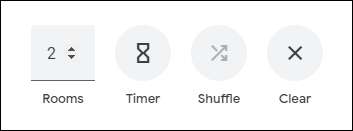
Le camere sono elencate sotto. Puoi semplicemente trascinare e rilasciare i partecipanti nelle stanze come desideri.
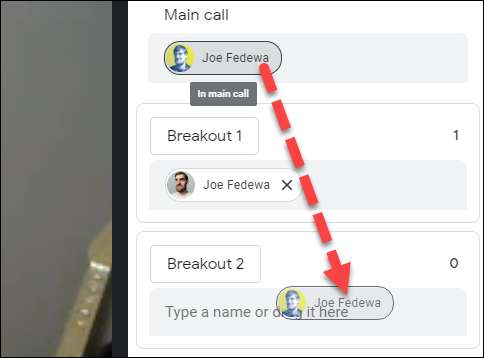
Una volta impostato tutto, fai clic su "Apri stanze".
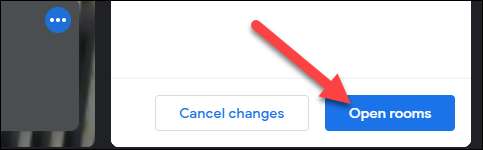
Mentre le camere stanno accadendo, puoi anche "modificarle" dopo il fatto e "close sale" quando hai finito.
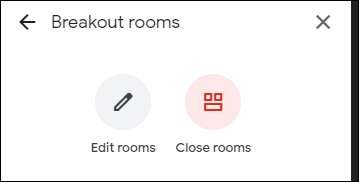
I partecipanti dovranno confermare che vogliono "aderire" le stanze prima che possano essere aggiunte. Quando il timer sta per esaurire o chiudere manualmente le stanze, i partecipanti vedranno un conto alla rovescia di 30 secondi prima che siano chiusi.
Questo è tutto ciò che ce n'è! Questo è un Comoda poca caratteristica Per sapere se organizzi molte grandi chiamate in conferenza. Piuttosto che avere un mucchio di incontri più piccoli e separati, puoi farlo bene dalla chiamata principale.
IMPARENTATO: Come utilizzare gli sfondi virtuali in Google Incontra







